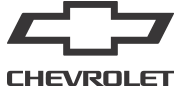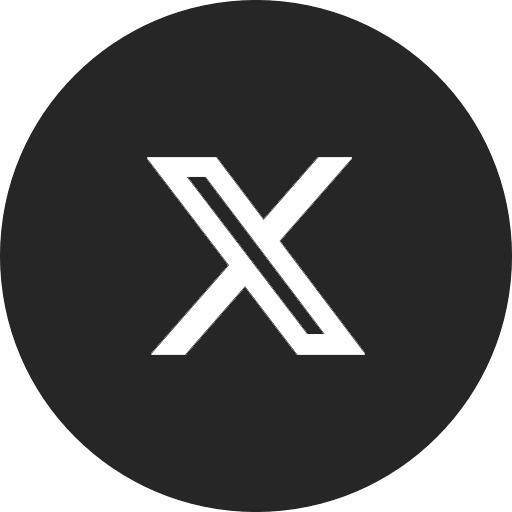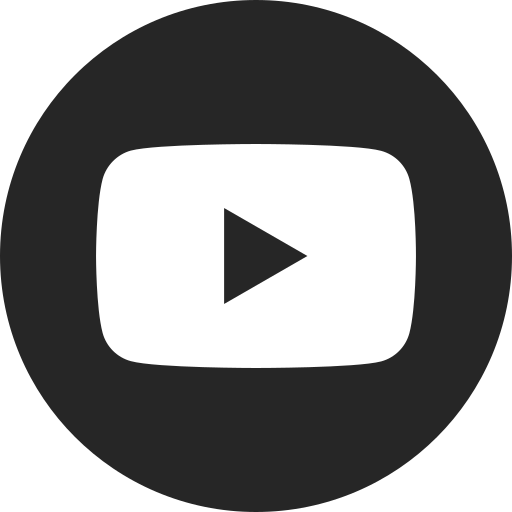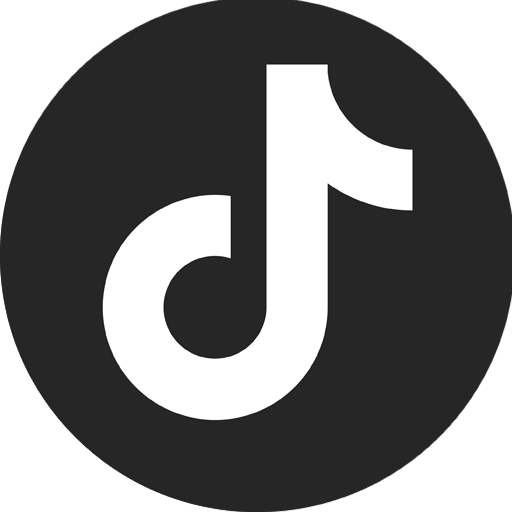Como usar o MyLink
*Funcionalidades disponíveis podem mudar entre os diferentes modelo de veículos. Consulte o seu Manual do Proprietário para detalhes específicos.
COMO UTILIZAR O APPLE CARPLAY E O ANDROID AUTO
Para utilizar o Apple CarPlay™ não é necessário baixar nenhum aplicativo em seu celular:
- Coloque seu veículo em P (Estacionado)
- Conecte seu iPhone compatível utilizando um cabo USB (recomendamos a utilização de cabos originais, pois outros cabos podem não funcionar) ou utilizando a projeção sem fio (caso equipada no seu veículo, essa funcionalidade estará disponível após a primeira conexão via Bluetooth)
- O ícone do Apple CarPlay aparecerá na Página Inicial
- Na primeira vez que você conectar seu iPhone, será necessário aceitar os Termos de Serviço.
- Toque no ícone do Apple CarPlay e veja os aplicativos disponíveis para uso.
- Faça o download do aplicativo do Android Auto no seu celular pela Google Play Store
- Coloque seu veículo em P (Estacionado)
- Conecte o seu celular compatível usando um cabo USB (recomendamos a utilização de cabos originais, pois outros cabos podem não funcionar) ou utilizando a projeção sem fio (caso equipada no seu veículo, essa funcionalidade estará disponível após a primeira conexão via Bluetooth)
- O ícone do Android Auto aparecerá na tela do MyLink
- Na primeira vez que você conectar seu celular, será necessário aceitar os Termos de Serviço
- Toque no ícone do Android Auto e veja os aplicativos disponíveis para uso

COMO USAR AS FUNCIONALIDADES DO MEU MYLINK
CUSTOMIZAR OS ÍCONES DA PÁGINA INICIAL
Você pode personalizar sua Página Inicial mudando os ícones de lugar.
- Pressione o botão Home
- Toque e mantenha pressionado o ícone que você quer mudar de posição
- Mantenha o ícone pressione, arraste-o para o lugar desejado e solte-o
PERSONALIZAÇÃO DO VEÍCULO
Caso seu veículo seja equipado com essa funcionalidade, você pode ter vários perfis do MyLink com diferentes listas de estações favoritas, configurações de ar-condicionado e outras personalizações disponíveis.
- Selecione Configurações na Página Inicial
- Selecione o menu desejado
- Selecione a funcionalidade que deseja personalizar
- Pressione Voltar para sair de cada menu
SALVANDO ESTAÇÕES FAVORITAS
Estações de rádio podem ser salvas em qualquer ordem. As fontes de áudio disponíveis aparecem ao lado esquerdo da tela do MyLink.
- Sintonize na estação de rádio desejada
- Selecione a página desejada na barra de favoritos
- Toque e mantenha pressionado um dos botões da faixa de favoritos até ouvir um bipe
- Repita os passos para salvar outra estação
USANDO OS COMANDOS DE VOZ
Selecione a fonte de áudio e faça chamadas de telefone sem utilizar as mãos usando o sistema de Reconhecimento de Voz.
- Selecione o botão Speak no volante
- Espere o bipe
- Diga o que você quer que o sistema faça em um tom de voz natural. Exemplos: “Ligar para Amanda”. Diga “Socorro” para solicitar assistência.
SISTEMA DE NAVEGAÇÃO
O sistema de navegação integrado proporciona direções e mapas para que você chegue ao seu destino. O sistema mostra rotas e o tempo estimado para percorrê-las. Você também habilitar ou desabilitar as instruções sonoras.
DOWNLOAD DE APLICATIVOS
Caso seu veículo seja equipado com essa funcionalidade, você pode baixar aplicativos no seu MyLink. Os aplicativos disponíveis podem ser acessados utilizando o ícone Aplicativos na Página Inicial. Para fazer o download é necessário ter uma conexão com internet e ter contratado um pacote de dados para a utilização do Wi-Fi.